(Galaxy) Googleアカウントを追加または削除する方法を教えてください。
Galaxy の端末を最大限利用するために Google アカウントを登録することをお勧めします。登録をすることで、Google Play ストアや、Google フォトなどの Google が提供するサービスにかんたんにアクセスすることができます。以下の手順に従って Google アカウントを作成、または削除について確認してください。
以下の操作を行っていただく前に、端末のソフトウェアと関連アプリが最新バージョンに更新されているかどうかを確認してください。端末のソフトウェア更新は以下の手順に従ってください。
手順 1. 設定 > ソフトウェアを更新 へ移動します。
手順 2. ダウンロードおよびインストール を押します。
手順 3. 画面の指示に従います。
Google アカウントを作成する
Galaxy 端末を利用する場合、Samsungアカウントだけではなく Google アカウントも必要になることがよくあります。ほとんどのアプリは Google Play ストアからダウンロードできます。またアプリを最新の状態に保つために Google アカウントへログインしておくことをお勧めします。以下の手順を確認し、いろいろなサービスを体験してみてください。
ここでは Google アカウントをすでにお持ちの場合の手順です。Google アカウントの作成については Google アカウントのヘルプページ を参照してください。
注意:Google アカウントを追加すると、Gmail アプリを使用してメールへアクセスできるようになります。
Google アカウントを削除する
必要に応じてアカウントを端末からログアウトさせることが可能です。以下の手順に従って端末から Google アカウントをログアウトしてください。Google アカウントそのものを削除するわけではありません。Google アカウントの削除方法は こちらのページ を参照してください。
注意:
- Google の一部の機能が有効になっているとアカウントから完全にログアウトする前に本人確認を求められる場合があります。
- 端末や Android のバージョンによっては画面内の名称や配置が異なる場合があります。
ご協力ありがとうございました。
すべての質問にご回答お願いいたします。


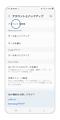

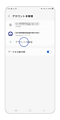

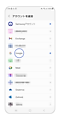

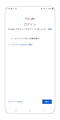

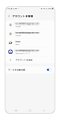

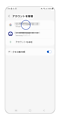

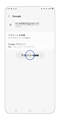

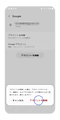

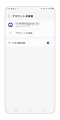

_JPG$)